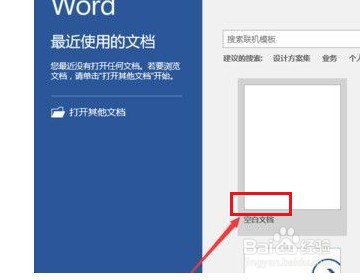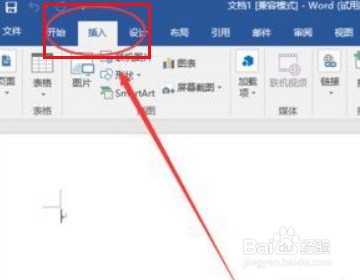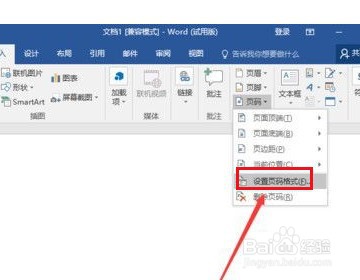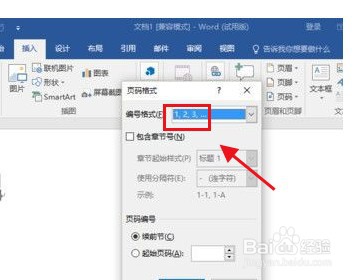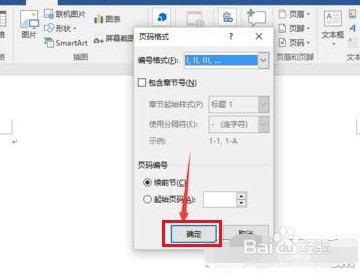office页码怎么从第2页开始设置页码
1、在计算机桌面上的Word2016文档程序图标双击鼠标左键,将其打开运行。并点击“空皈寿凿几白文档”选项,新建一个空白Word文档。如图所示。
2、然后在打开的Word文档窗口,打开标题菜单选项卡栏的“插入”选项卡。如图所示。
3、在插入选项卡的“页眉和页脚”分区功能区中,依次点击“页码”-->“设置页码格式倦虺赳式”命令选项。如图所示。
4、点击设置页码格式命令选项后,这个时候会打开“页码格式”对话窗口。如图所示。
5、在页码格式对话窗口中,根据我们的实际应用需要选择一个编号类型,然后在点击“确定”按钮。如图所示。
声明:本网站引用、摘录或转载内容仅供网站访问者交流或参考,不代表本站立场,如存在版权或非法内容,请联系站长删除,联系邮箱:site.kefu@qq.com。
阅读量:56
阅读量:89
阅读量:90
阅读量:83
阅读量:27